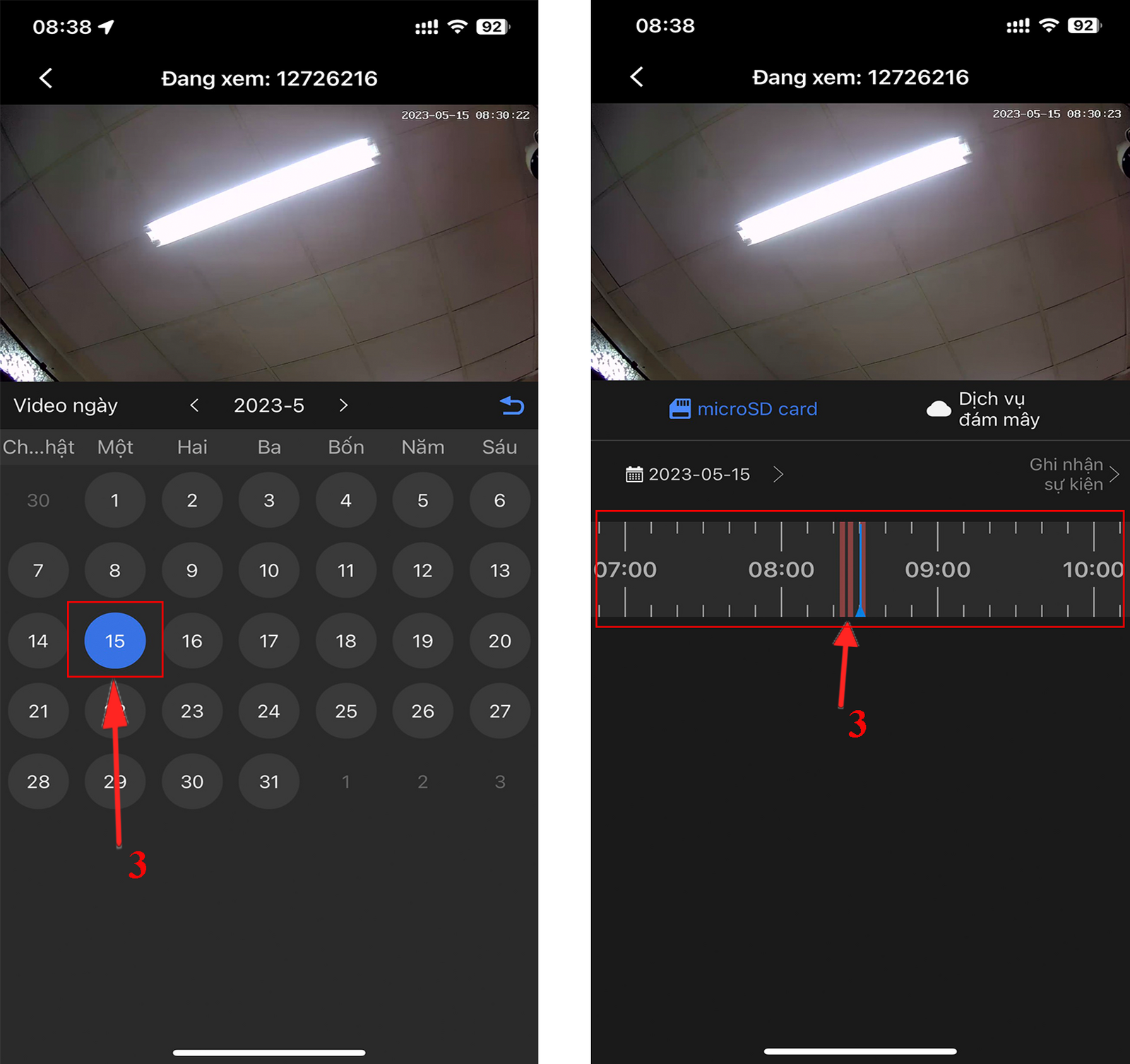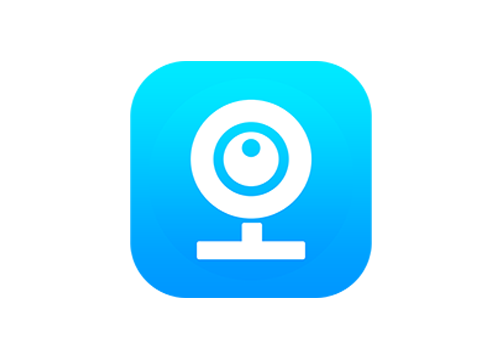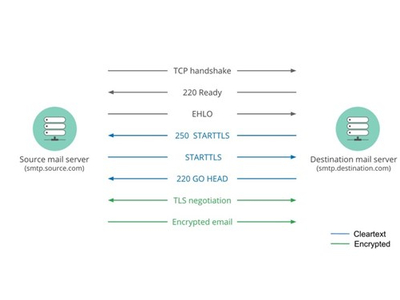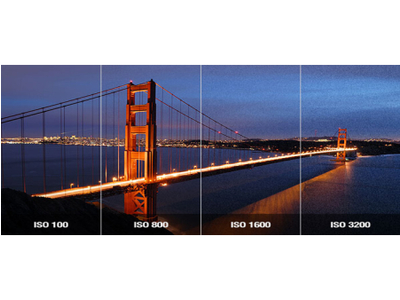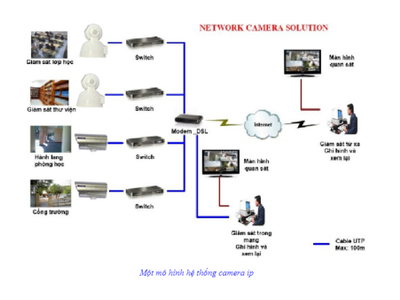HƯỚNG DẪN SỬ DỤNG
Phần mềm
V380
Trước khi cài đặt V380 các bạn cần lắp đặt hoàn thiện Camera cho lên hình & Camera đã có kết nối mạng, các bạn phải chắc chắn rằng camera IP đang hoạt động tốt qua mạng LAN hoặc qua mạng Wi-Fi internet.
- Trên màn hình chính của điện thoại các bạn tìm đến ứng dụng V380 or V380 Pro trên App store ( IOS ) hoặc CHplay ( Android ).
Các bạn ấn Cài Đặt để tải phần mềm về.
II. ĐĂNG KÍ TÀI KHOẢN SỬ DỤNG PHẦN MỀM
Trên màn hình điện thoại, tiến hành mở phần mềm V380. Phần mềm hiển thị giao diện đăng nhập tài khoản để sử dụng phần mềm.
1. Bấm Đăng kí ( Để đăng kí tài khoản sử dụng phần mềm ).
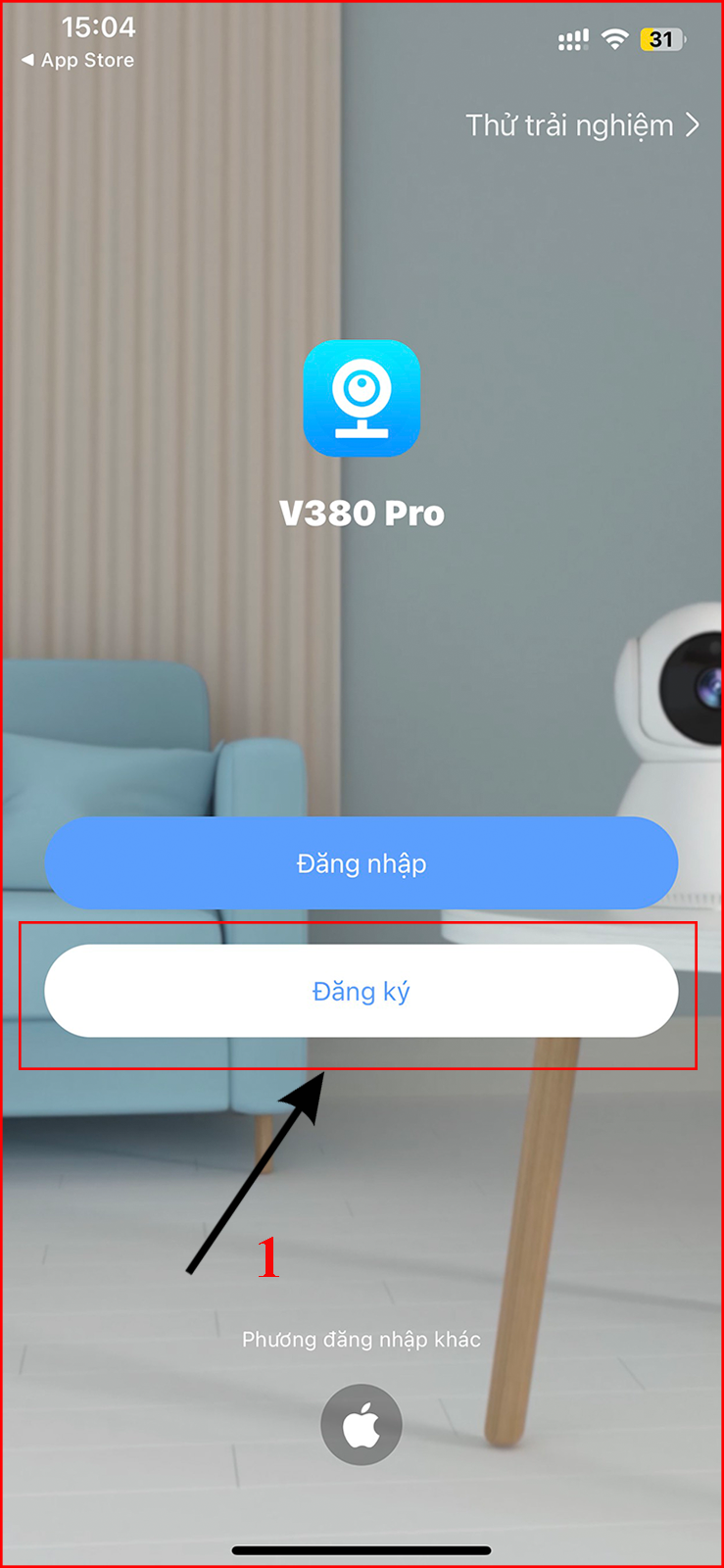
2. Bấm chọn vào Quốc gia & khu vực.
3. Chọn khu vực : Châu Á.
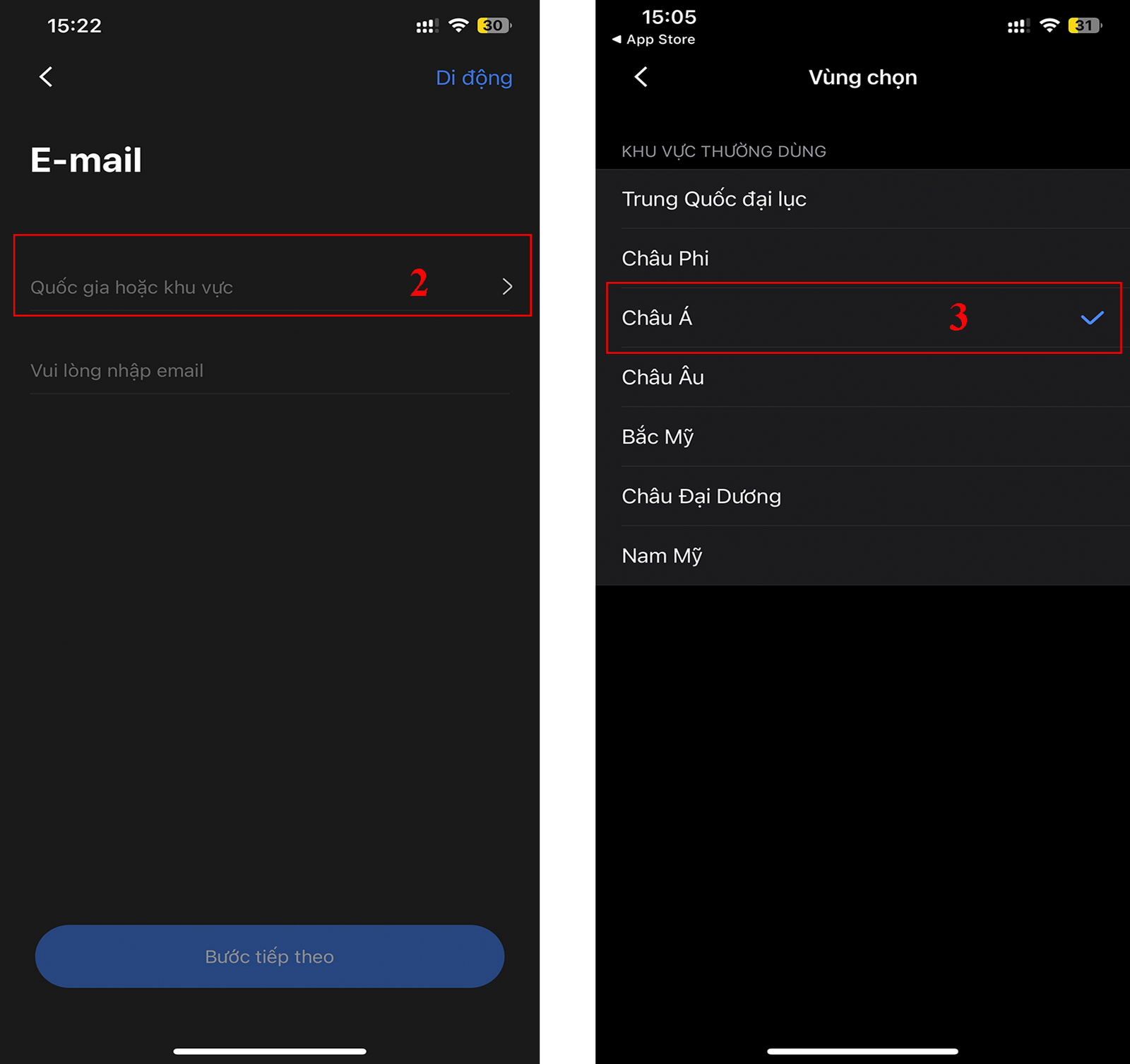
4. Ở mục vui lòng nhập Email : Bạn nhập Email vào để đăng kí tài khoản.
5. Bấm Bước tiếp theo.
6. Hiển thị giao diện nhập mã xác minh. Bạn mở Email vừa đăng kí ra, nhập mã xác minh vào.
7. Bấm Bước tiếp theo.
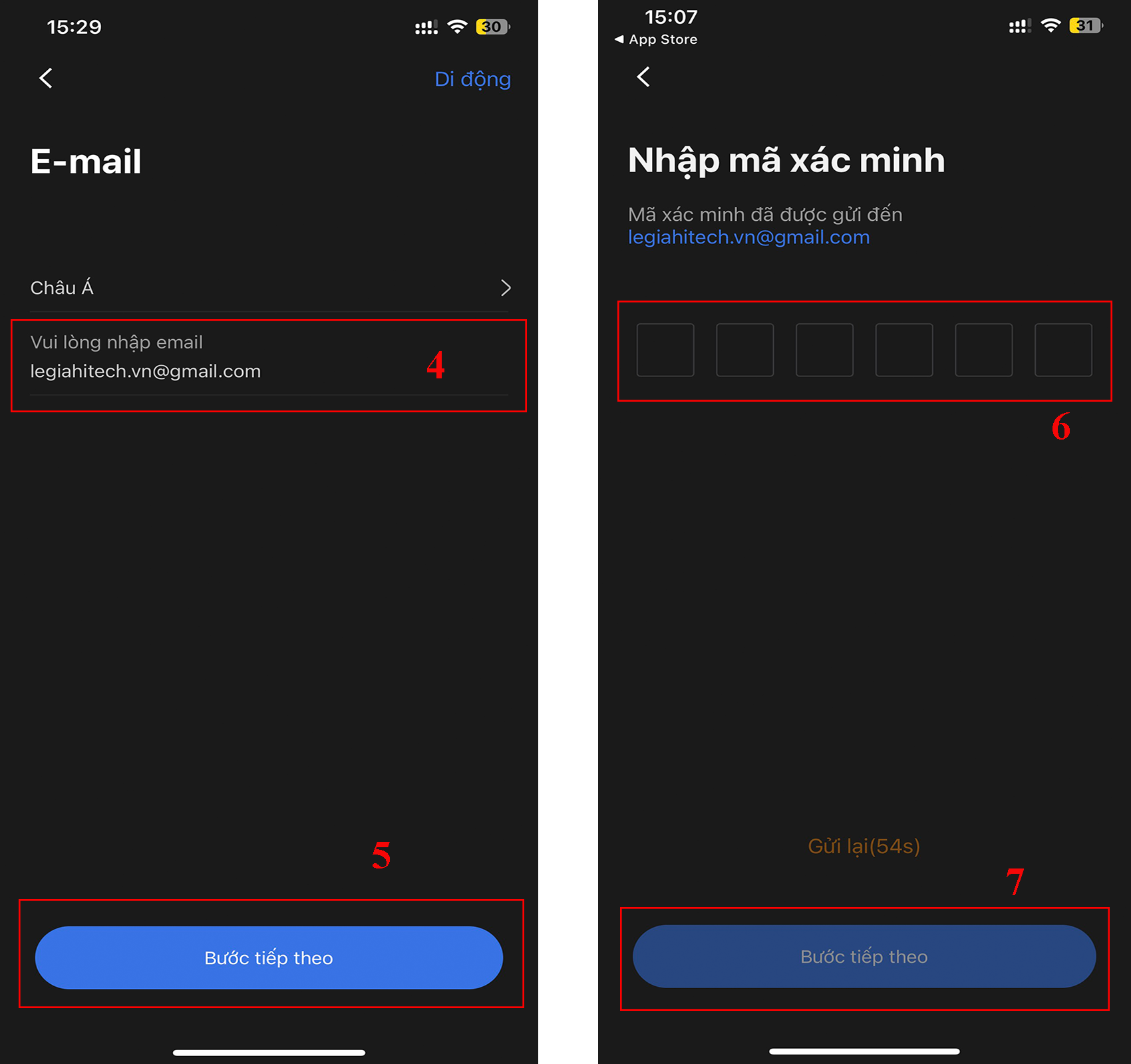
8. Ở mục vui lòng nhập mật khẩu : Bạn tiến hành đặt mật khẩu .
9. Ở mục nhập lại mật khẩu. Bạn tiến hành nhập lại mật khẩu vừa đặt.
10. Bấm OK.
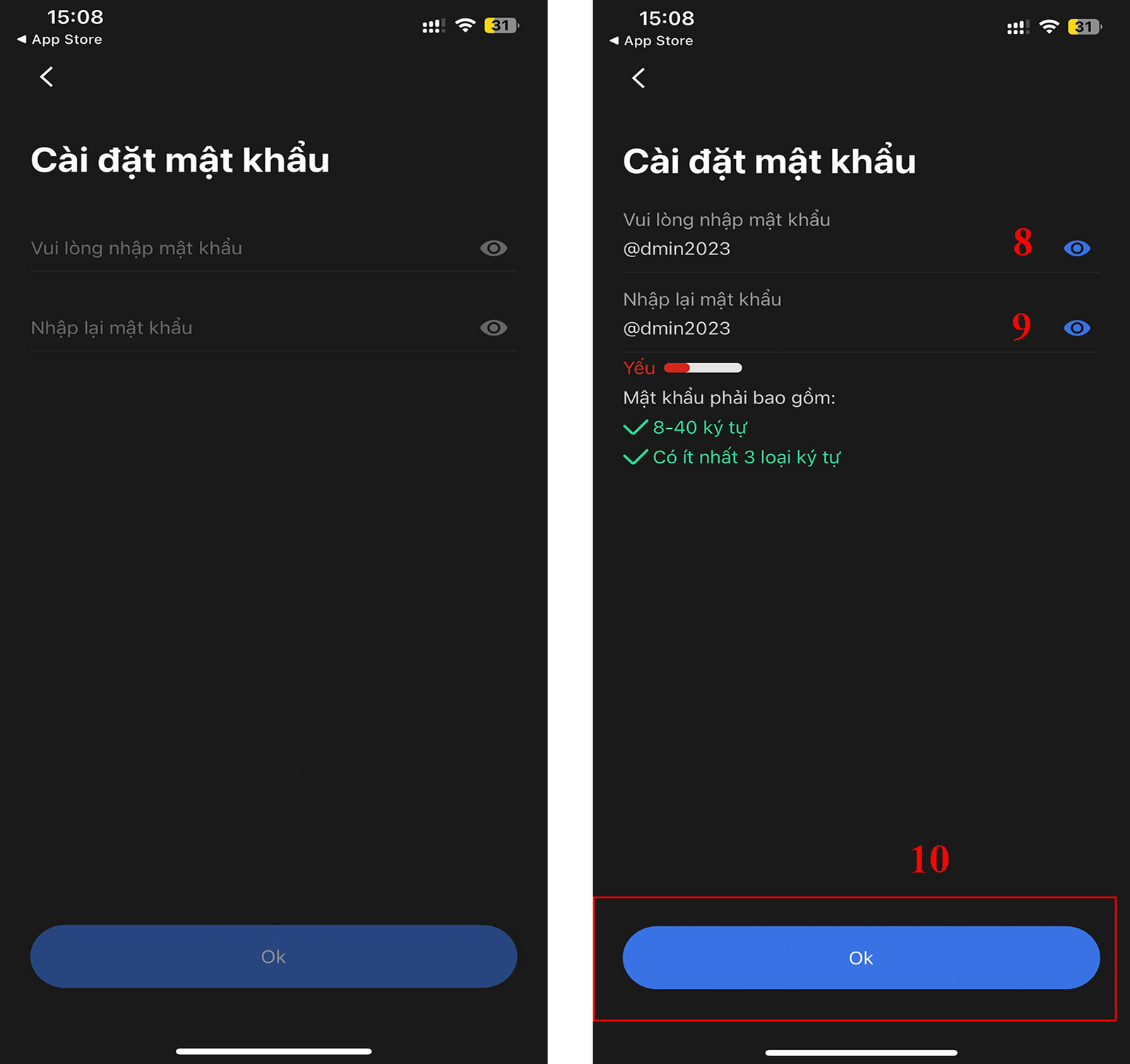
Như vậy là bạn đã đăng kí xong tài khoản. Phần mềm sẽ quay lại giao diện ban đầu.
CÁCH 1: ĐĂNG NHẬP SỬ DỤNG PHẦN MỀM & KẾT NỐI CAMERA BẰNG WI-FI.
1. Trên giao diện phần mềm, bấm Đăng nhập.
2. Ở mục vui lòng nhập tài khoản . Bạn nhập tài khoản sử dụng phần mềm. ( Ví dụ : legiahitech.vn@gmail.com )
3. Ở mục vui lòng nhập mật khẩu. Bạn nhập mật khẩu sử dụng phần mềm. ( Ví dụ : @dmin2023 ).
4. Bấm Đăng nhập.
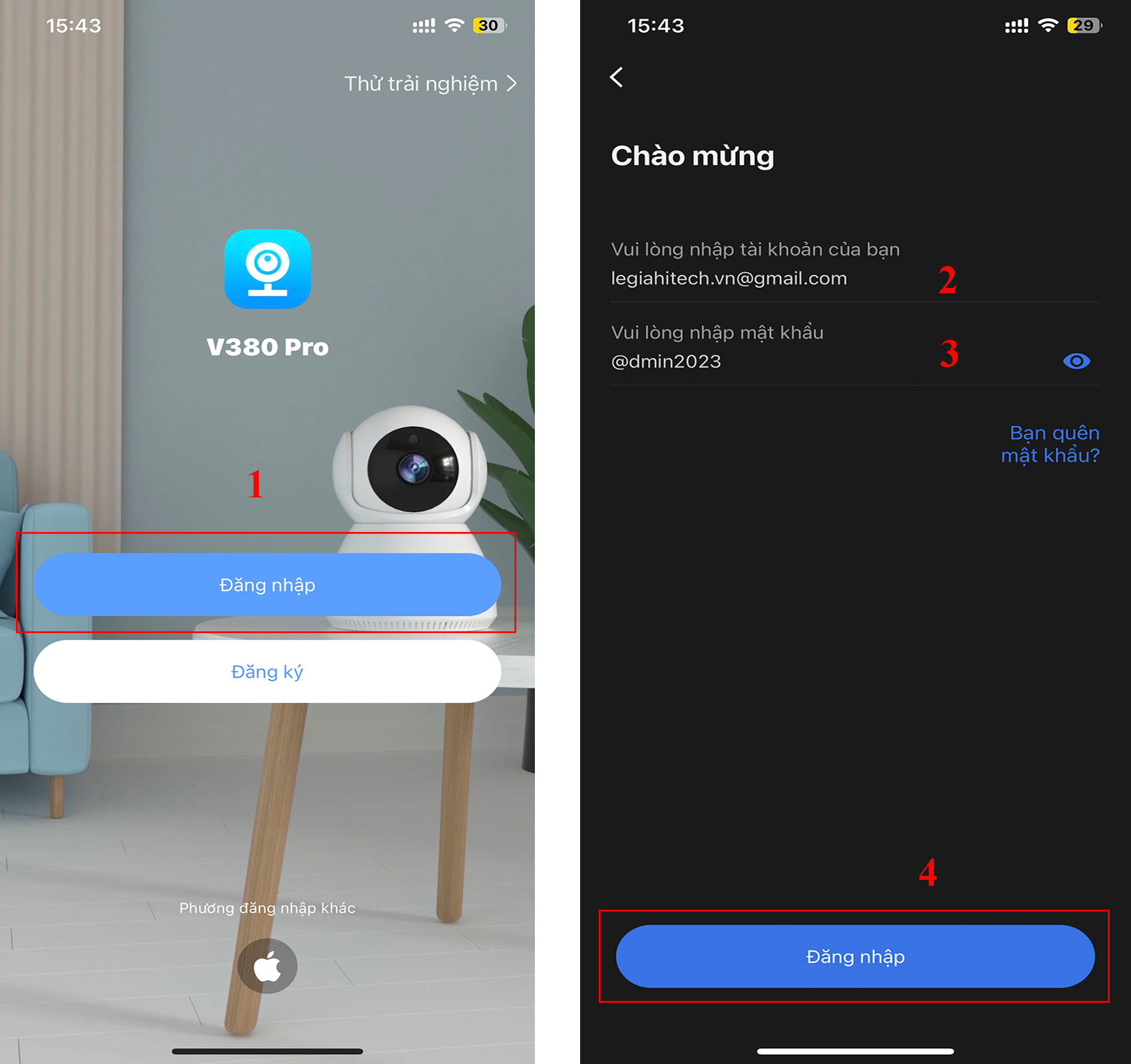
5. Ở giao diện Lựa chọn khu vực : Bấm chọn Châu Á 1.
6. Ở mục Nhà của tôi. Bấm chọn Thêm thiết bị.( + )
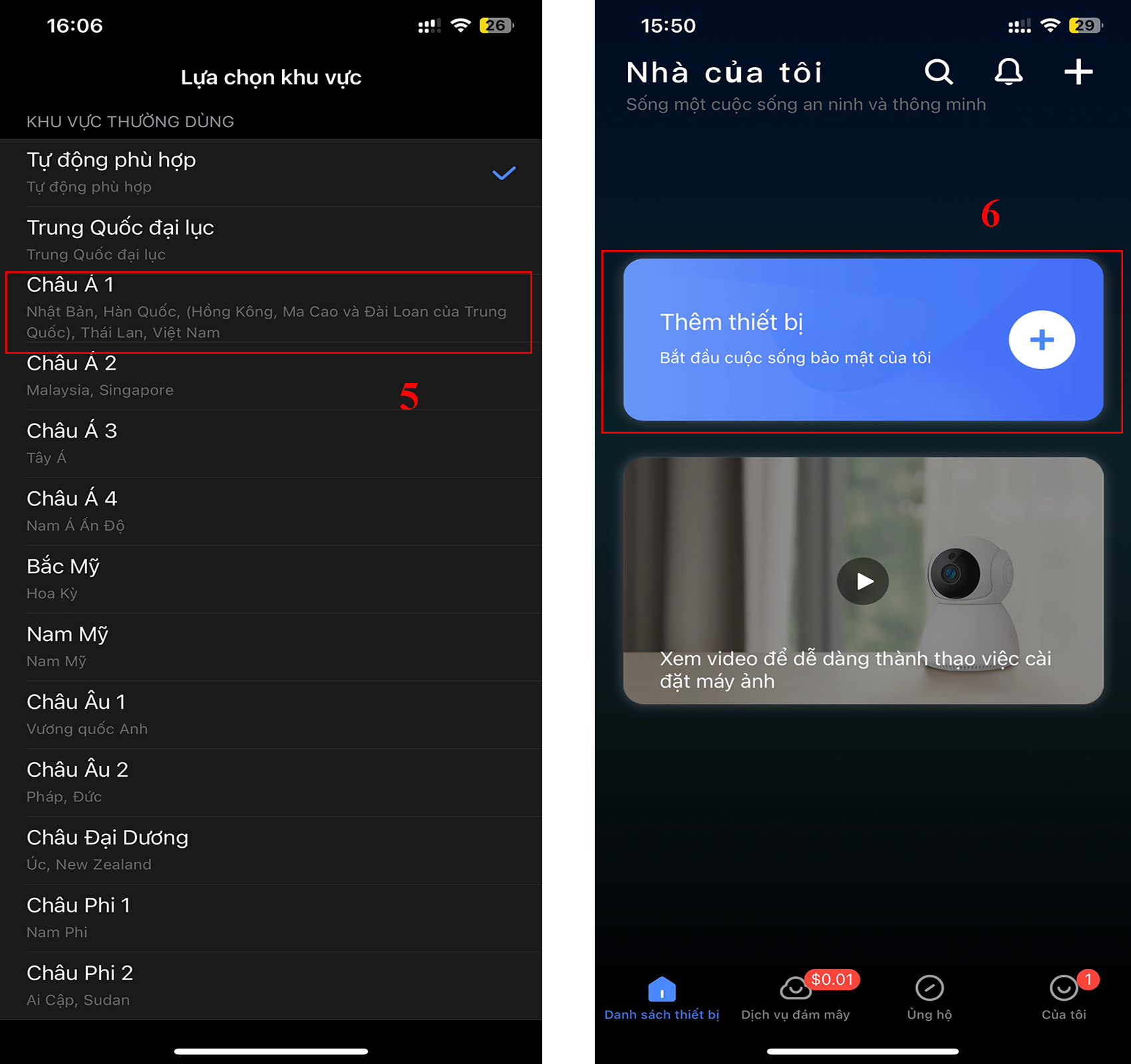
7. Bấm chọn Thêm ID thiết bị
8. Bấm vào biểu tượng quét mã QR ở dưới chân camera hoặc thân camera ( Nếu không thì có thể nhập trực tiếp ID thiết bị vào ).
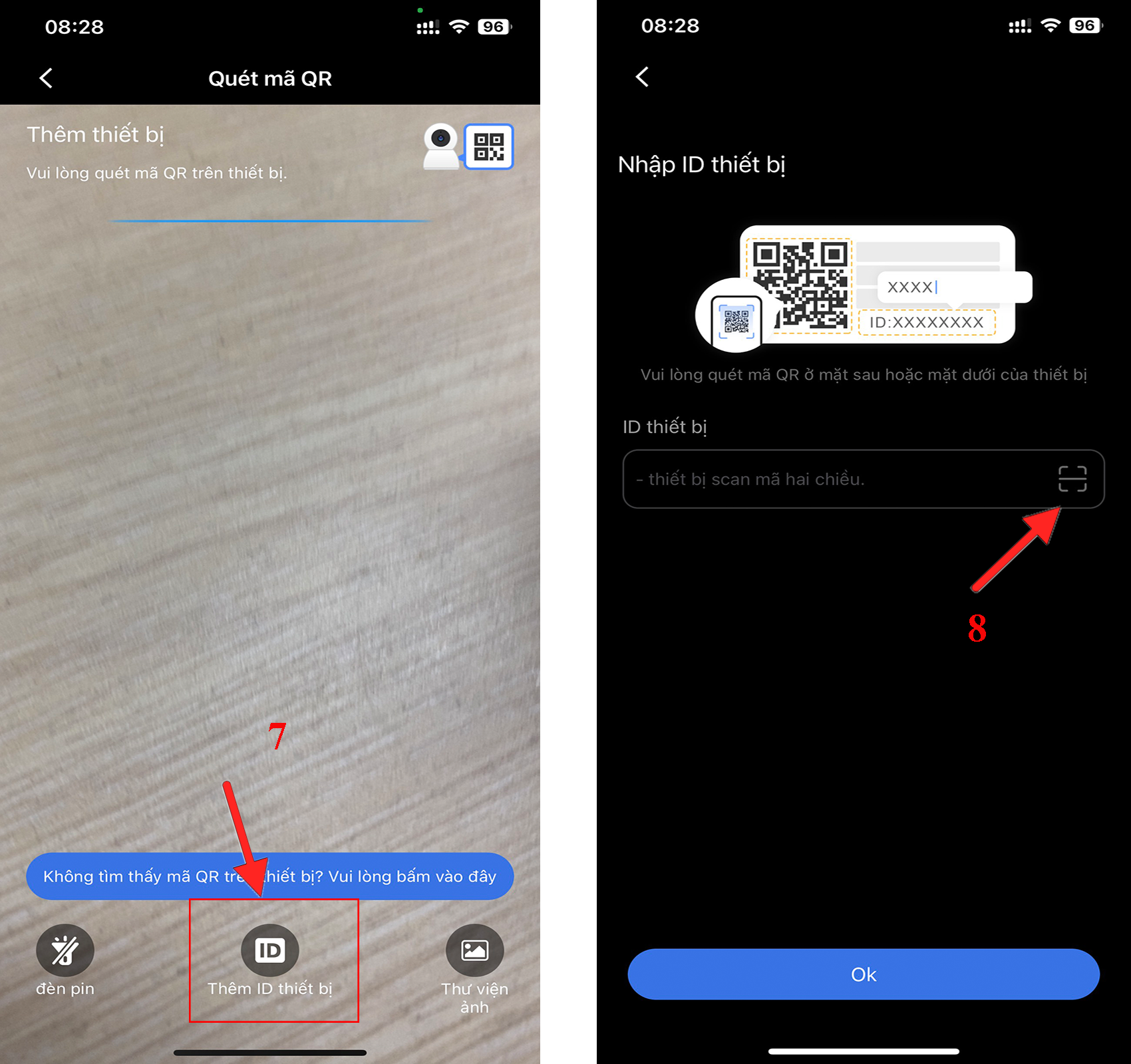
9. Nhập ID thiết bị xong . Nhấn OK.
10. Sau khi thêm thiết bị, bạn tiến hành đặt tên cho Thiết bị ( VD : Nhà, Phòng Khách, Văn Phòng…. ).
11. Bấm chọn Hoàn thành.
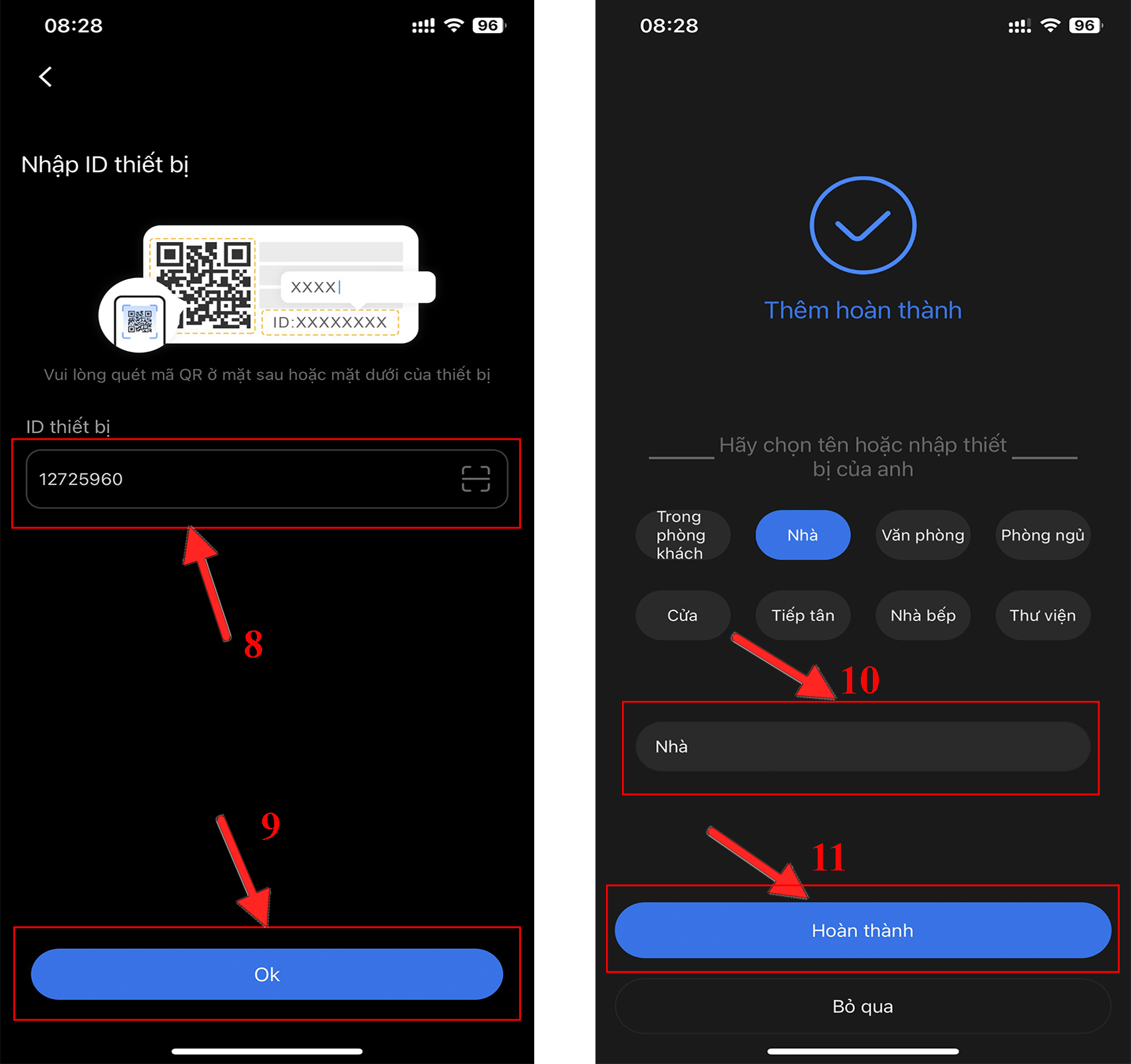
12. Giao diện camera hiển thị ngoại tuyến.( Bạn cứ để yên và làm theo hướng dẫn )
13. Trên điện thoại, bạn tìm đến giao diện Cài Đặt ( Tìm mở mục Wi-Fi ).
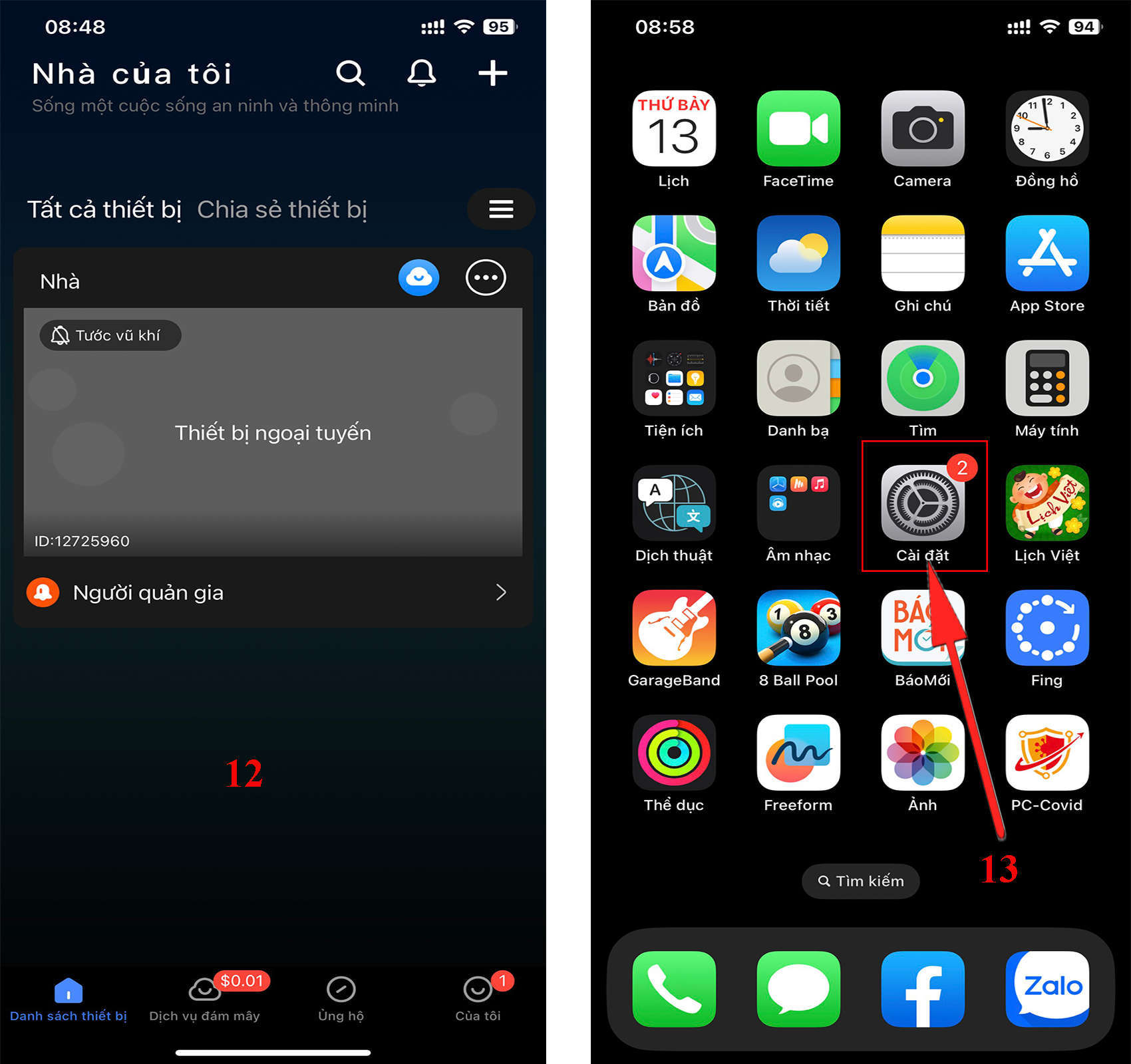
14. Ở giao diện Wi-Fi , bạn tìm đến tên Wi-Fi của camera : ( MV……)
15. Và chọn kết nối Wi-Fi camera : MV………. Sau đó quay lại giao diện màn hình điện thoại, truy cập vào ứng dụng V380.
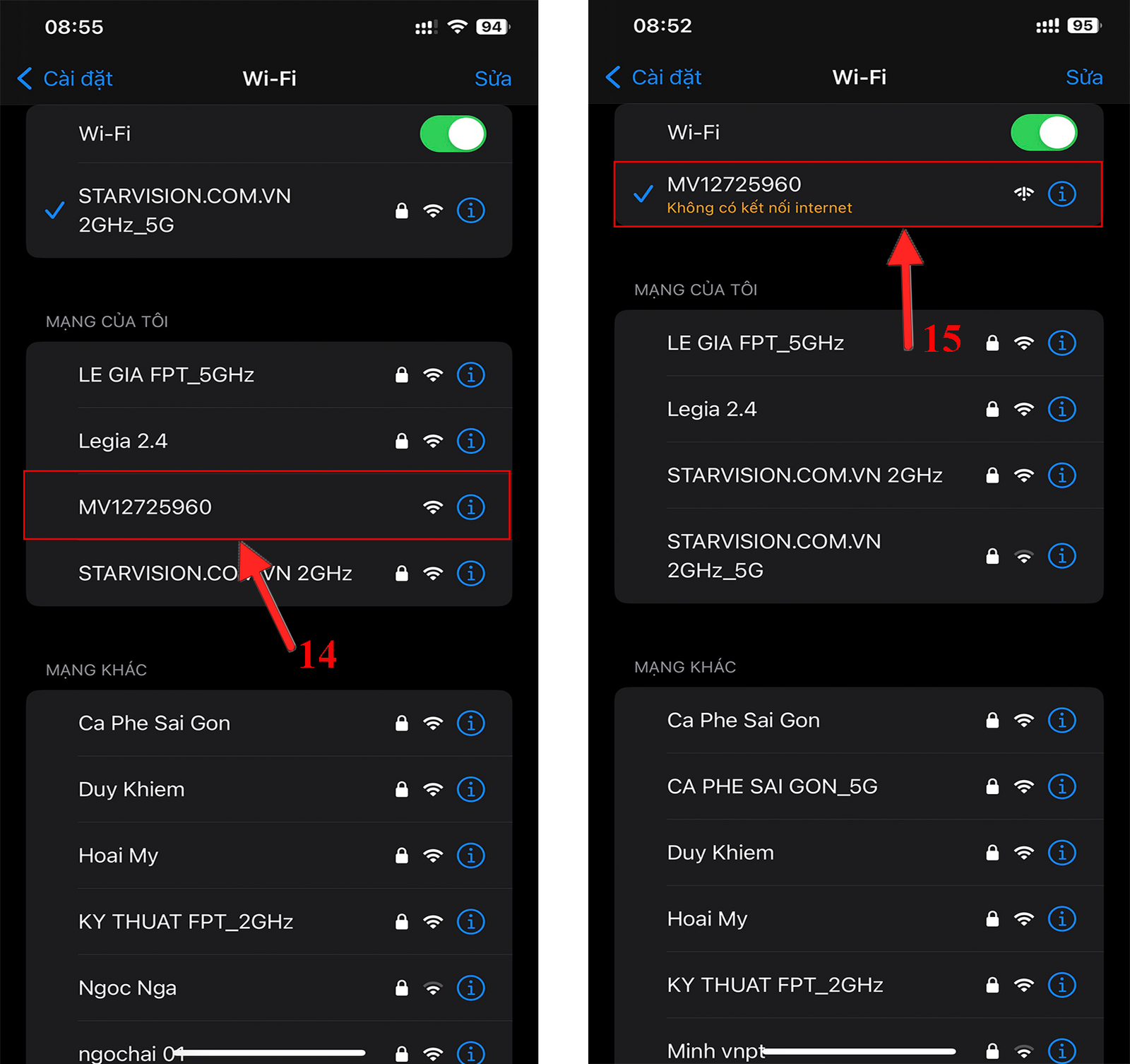
16. Ở giao diện thiết bị, bạn vuốt từ trên xuống để làm mới thiết bị. Sau đó kích vào giao diện như hình để cài đặt camera.
17. Bấm Cài đặt mật khẩu .
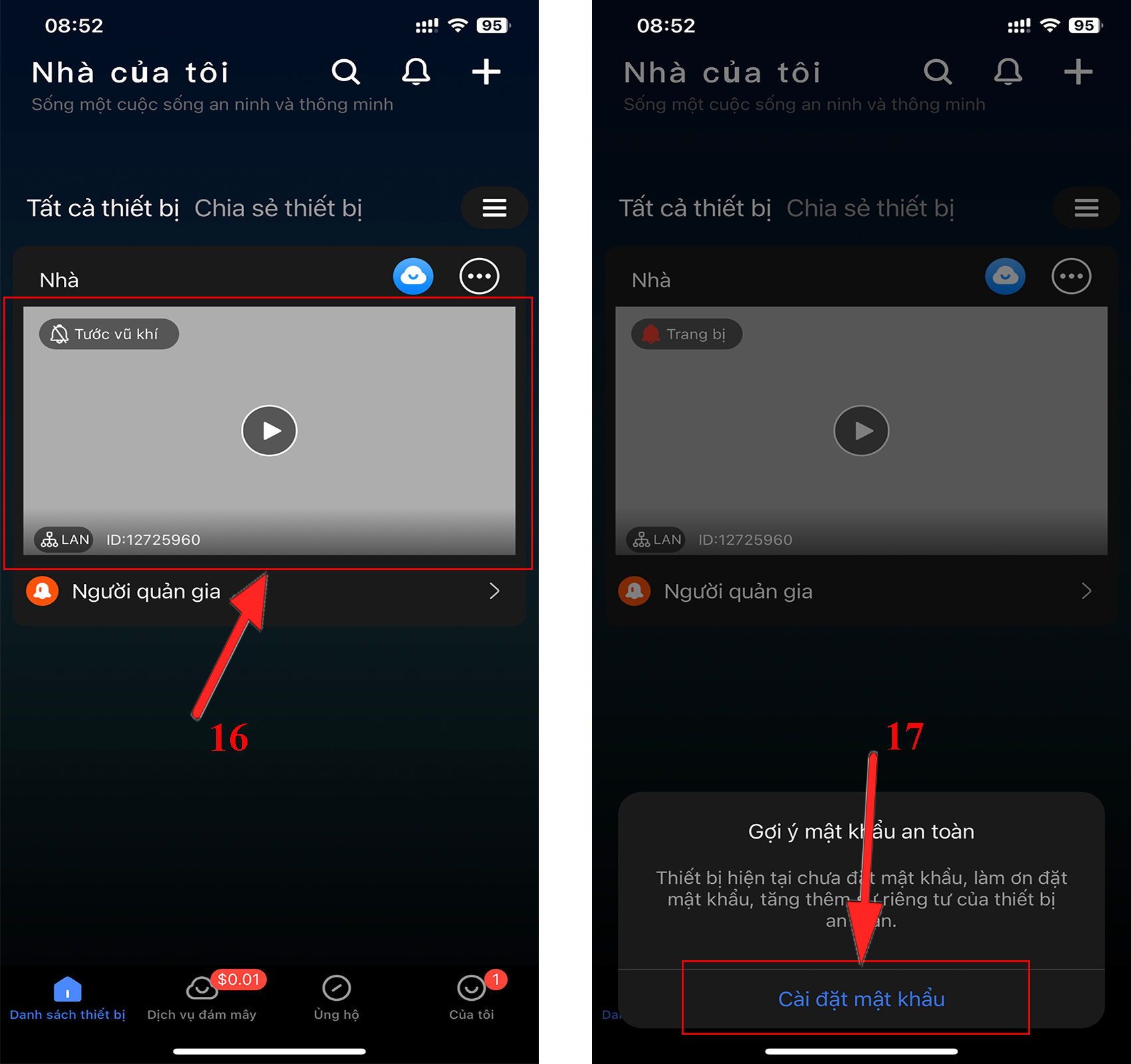
18. Bạn đặt mật khẩu cho camera.
19. Bạn nhập lại mật khẩu vừa đặt ở trên ( mục 18 ) cho camera.
20. Sau khi hoàn thành đặt mật khẩu. Bấm OK.
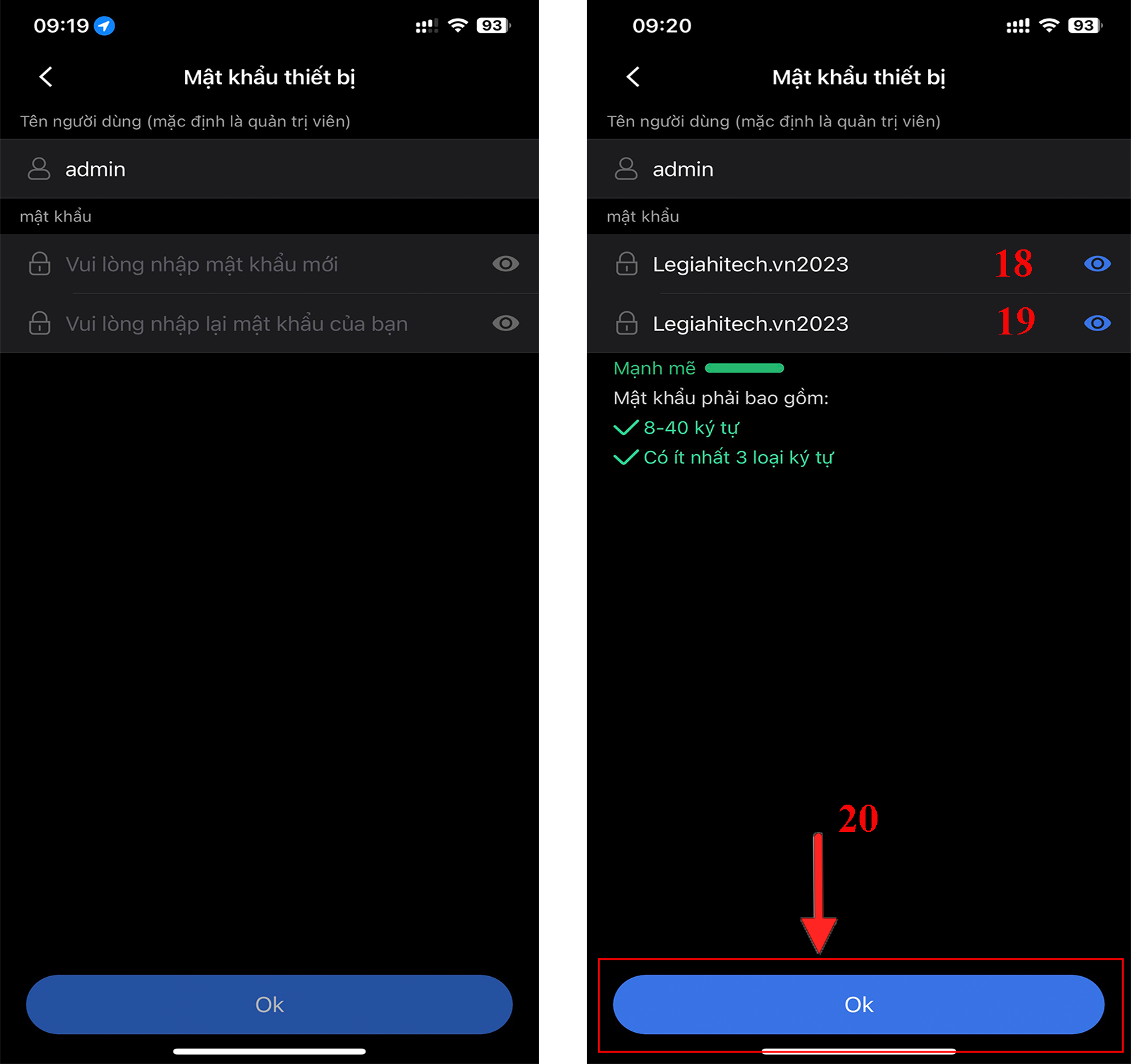
21. Bấm vào biểu tượng Cài Đặt . ( để cài đặt kết nối Wi-Fi cho camera . )
22. Bấm vào chữ Cài Đặt.
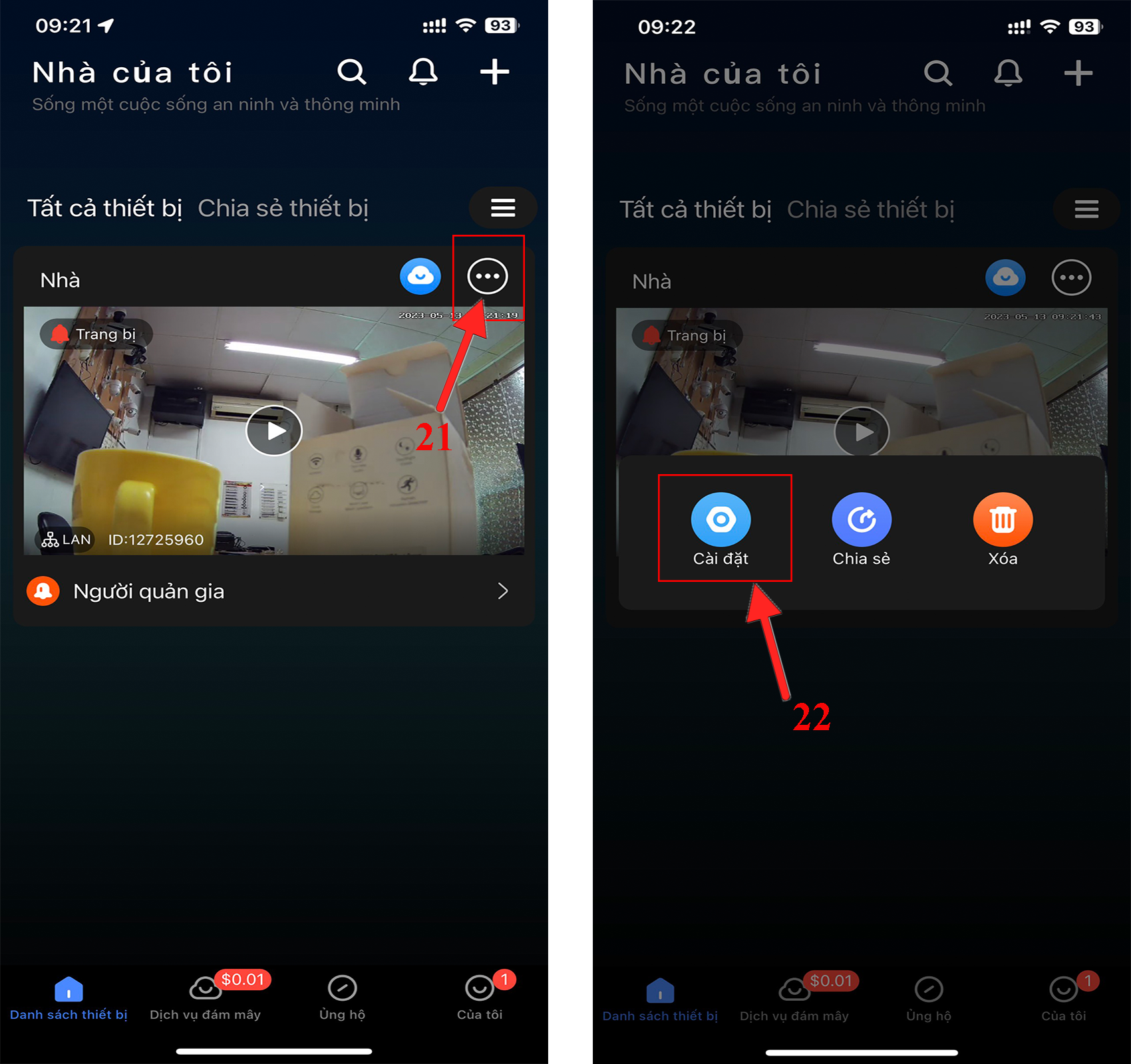
23. Bấm chọn Thay đổi mạng thiết bị.
24. Bấm chọn Chế độ trạm Wi-Fi.
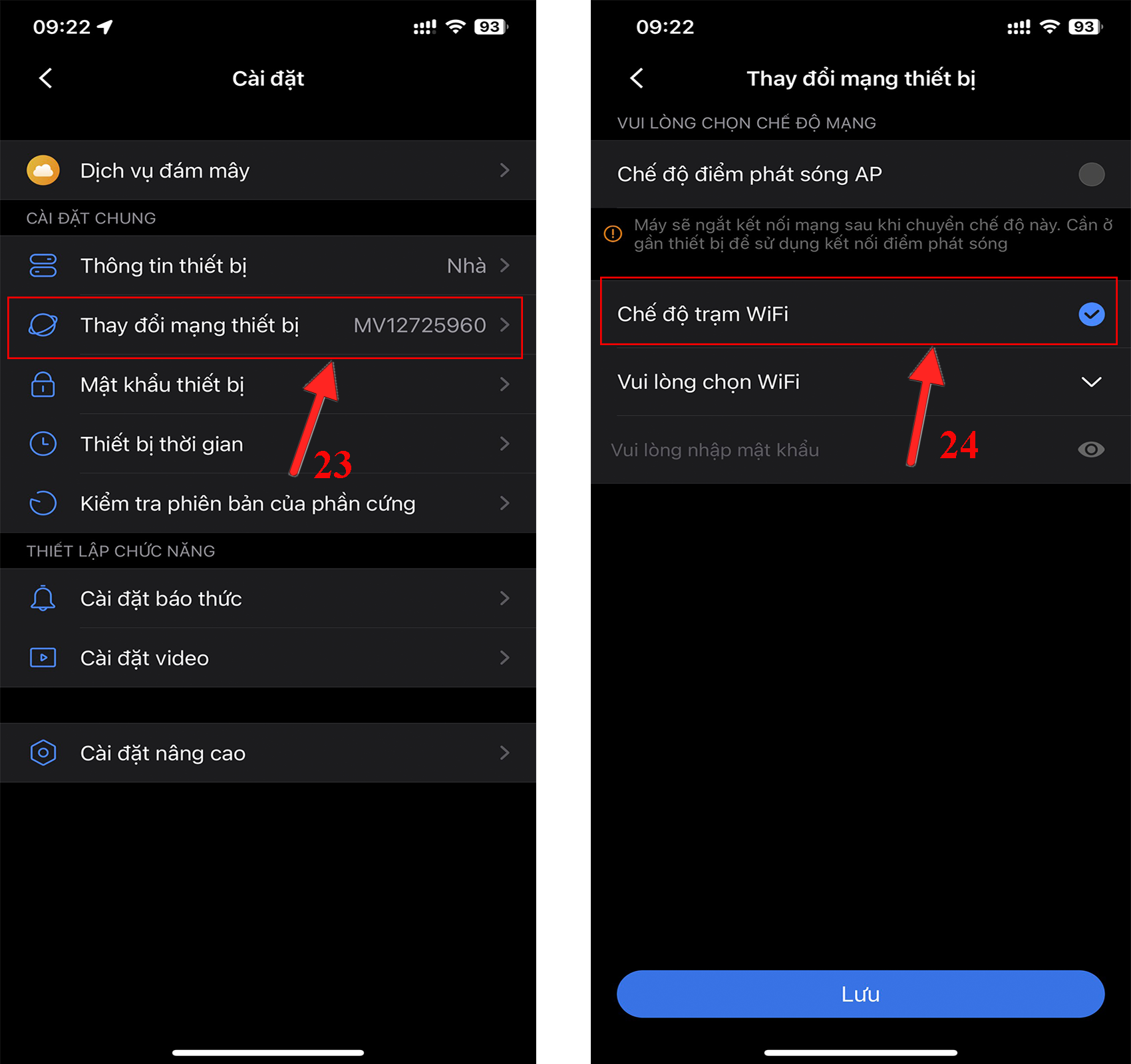
25. Chế độ trạm Wi-Fi → Vui lòng chọn Wi-Fi ( v ). → Chọn Wi-Fi nhà bạn để cài đặt cho camera.
26. Bạn nhập mật khẩu Wi-Fi nhà bạn.
27. Bạn bấm chọn Lưu.
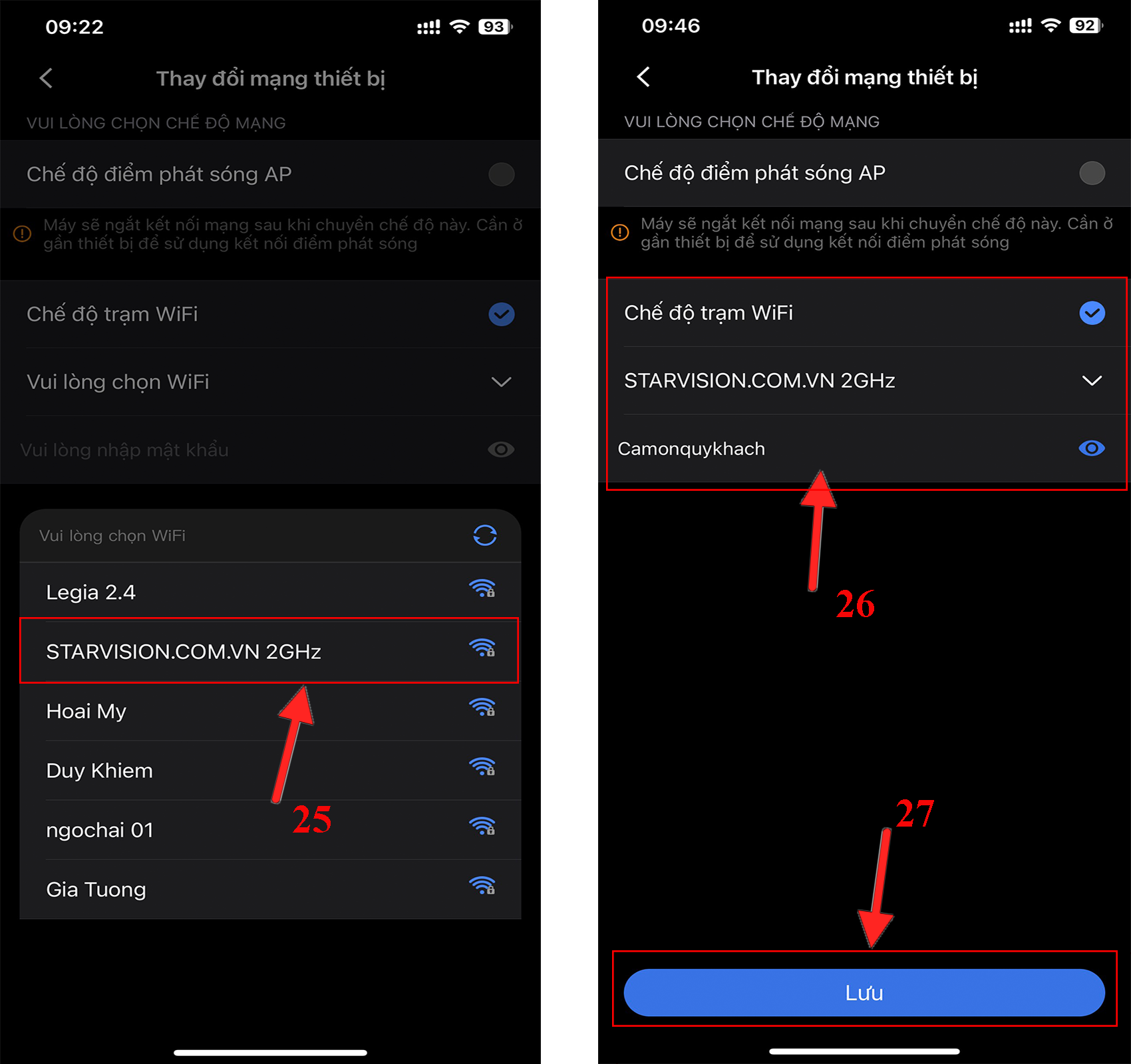
Lúc này camera sẽ phát ra âm thanh thông báo kết nối Wi-Fi & Quay lại giao diện ứng dụng V380. Bạn đợi 30s – 1 phút. Sau đó chỉ cần vuốt trên xuống để làm mới thiết bị là có thể xem được camera.
CÁCH 2 :ĐĂNG NHẬP & SỬ DỤNG PHẦN MỀM BẰNG DÂY MẠNG .
Lưu ý : Nếu làm mục II kết nối cài Wi-Fi - Thì bỏ qua mục này .
- Dùng 1 sợi dây mạng , kết nối từ modem mạng với cổng Lan RJ45 Camera.
- Kết nối điện thoại Wi-Fi chung mạng modem internet với đường dây mạng gắn cho Camera.
1. Ở trên điện thoại xuất hiện hộp thoại Smart Camera. Vuốt làm mới từ trên xuống.
2. Giao diện hiển thị thiết bị, bạn chọn thiết bị cần thêm.
3. Bấm Thêm thiết bị.
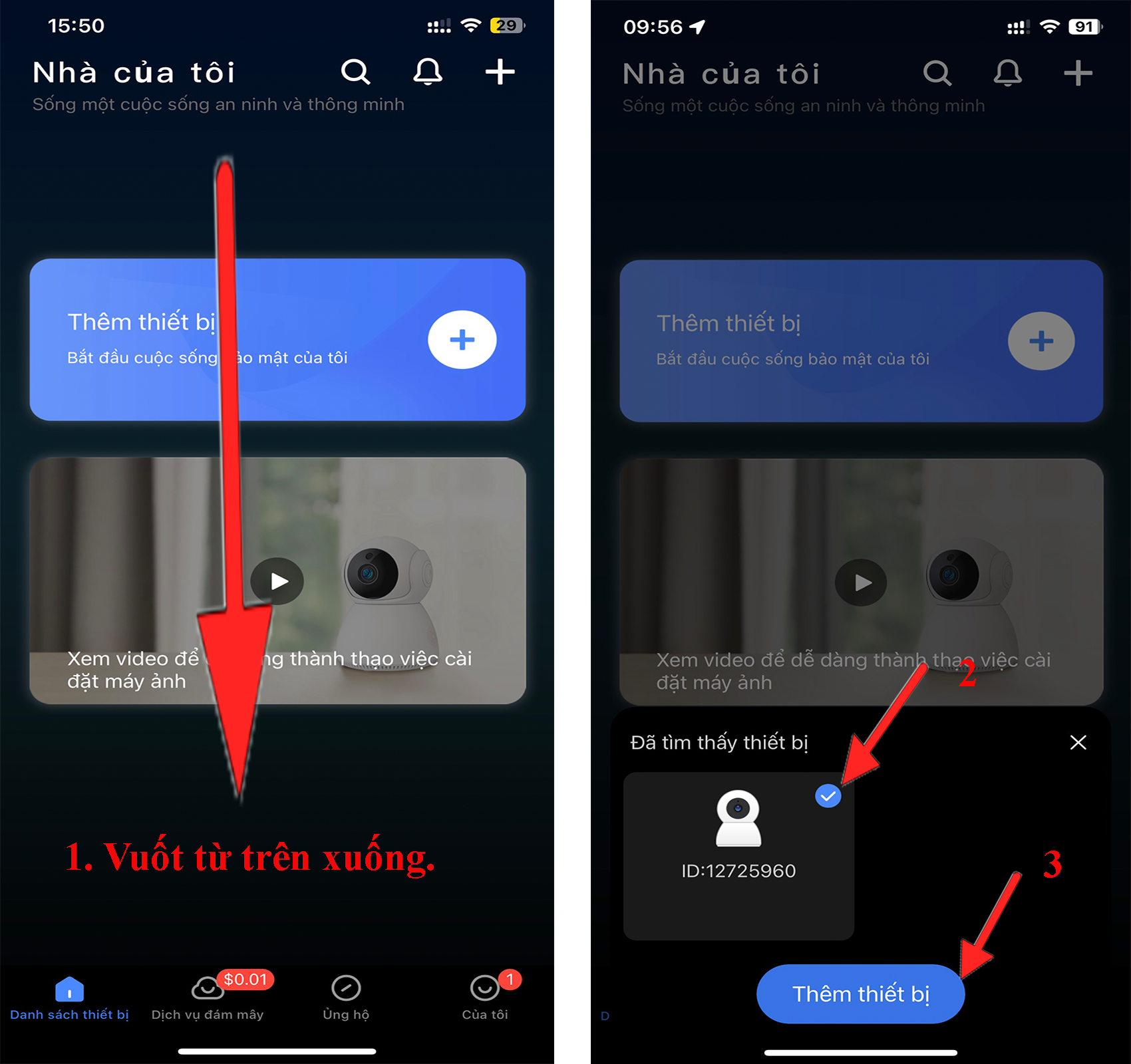
4. Chọn mở thiết bị để xem camera.
5. Bấm chọn Cài đặt mật khẩu.
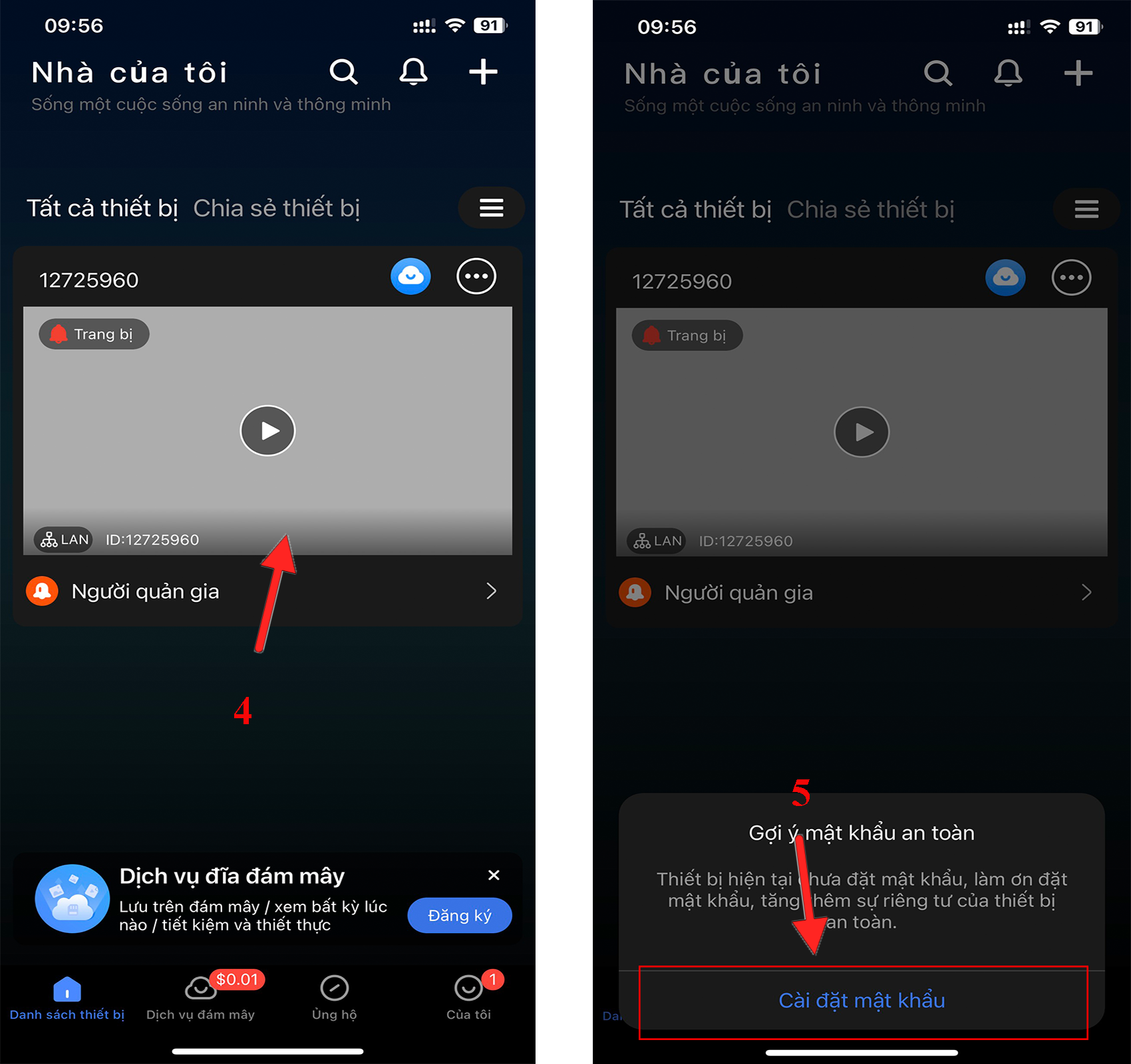
6. Ở mục mật khẩu thiết bị . Bạn đặt mật khẩu cho camera.
7. Ở mục nhập lại mật khẩu. Bạn nhập lại mật khẩu vừa đặt ở trên ( mục 18 ) cho camera.
8. Sau khi hoàn thành đặt mật khẩu. Bấm OK.
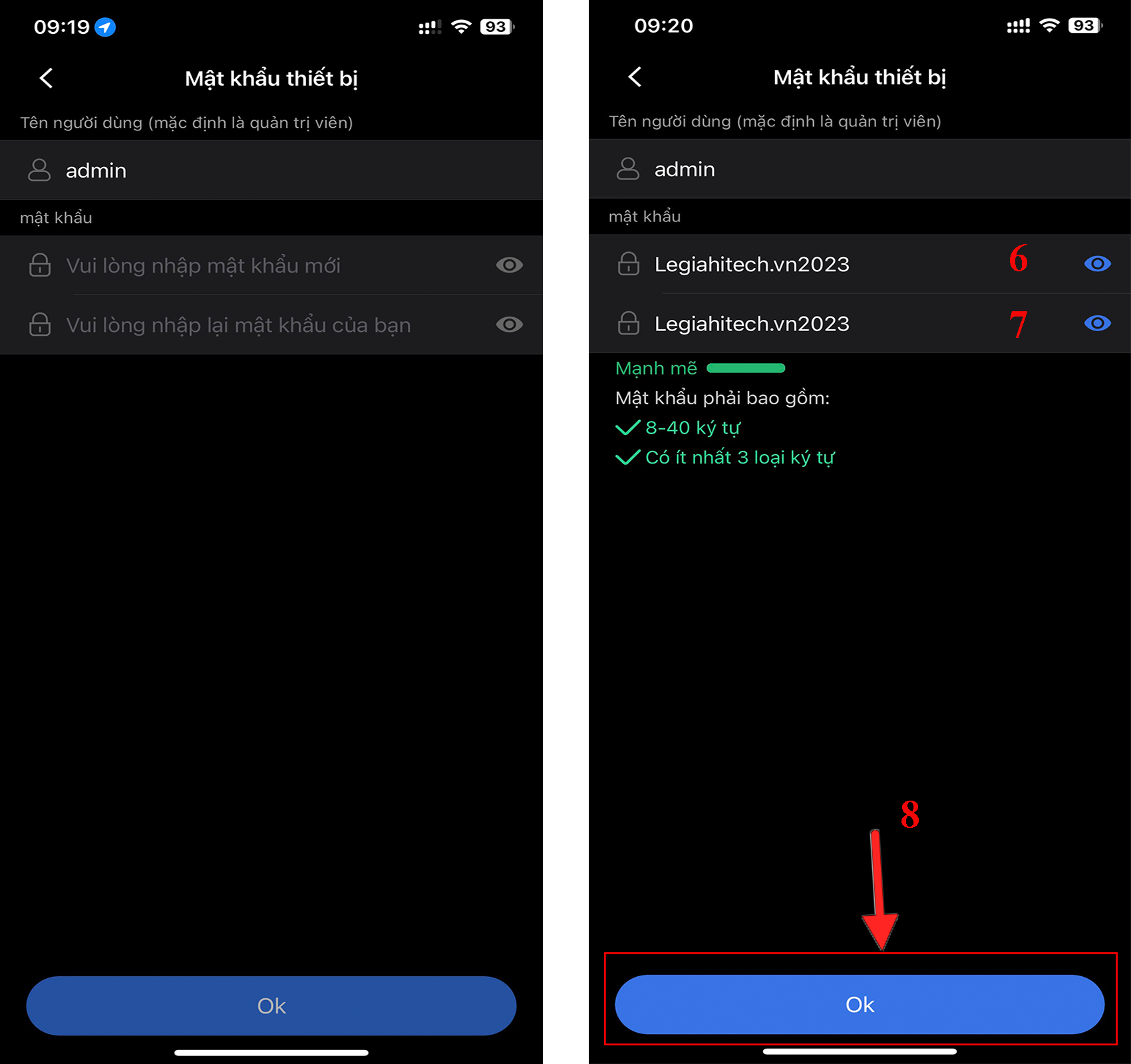
Sau khi hoàn thành đặt mật khẩu. Phần mềm sẽ trở lại giao diện chính.
Ở giao diện phần mềm xem Camera. Một số tính năng trên Camera bạn tham khảo theo số thứ tự :
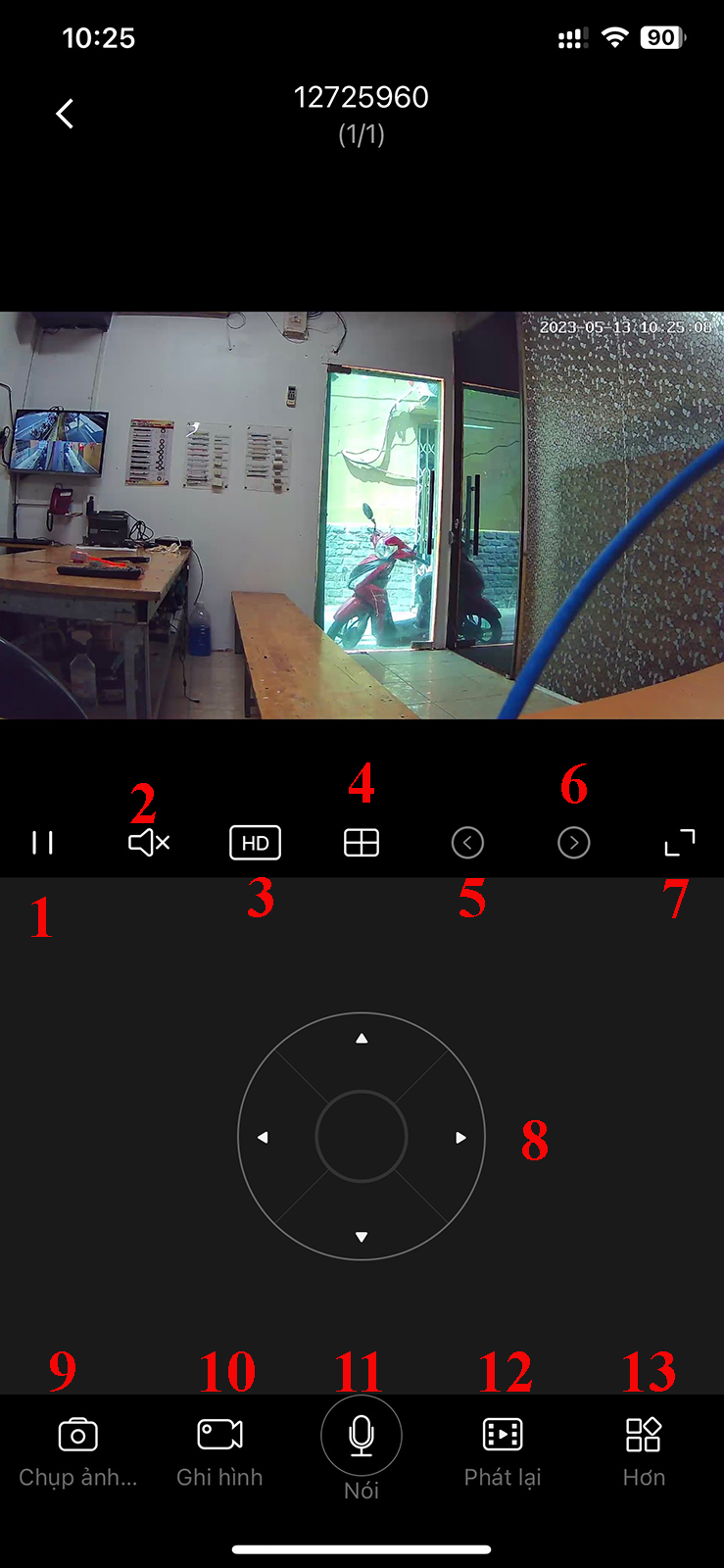
- Mở/Dừng camera
- Tắt/Mở âm thanh camera.
- Xem camera chất lượng hình ảnh HD/ SD
- Xem chế độ 04 camera
- Quay lại camera trước
- Mở tiếp camera phía sau.
- Phóng to/ Thu nhỏ camera.
- Cột PTZ điều khiển xoay camera ( Trái – phải – lên – xuống ).
- Chụp lại hình ảnh camera.
- Quay lại đoạn video.
- Giao tiếp ( đàm thoại ) qua camera. ( bạn ấn giữ vào nút này ).
- Để quay lại video Playback.
- Để cài đặt theo dõi chuyển động, setup điểm cần xem camera…
Trên giao diện camera. Bấm Cài đặt.
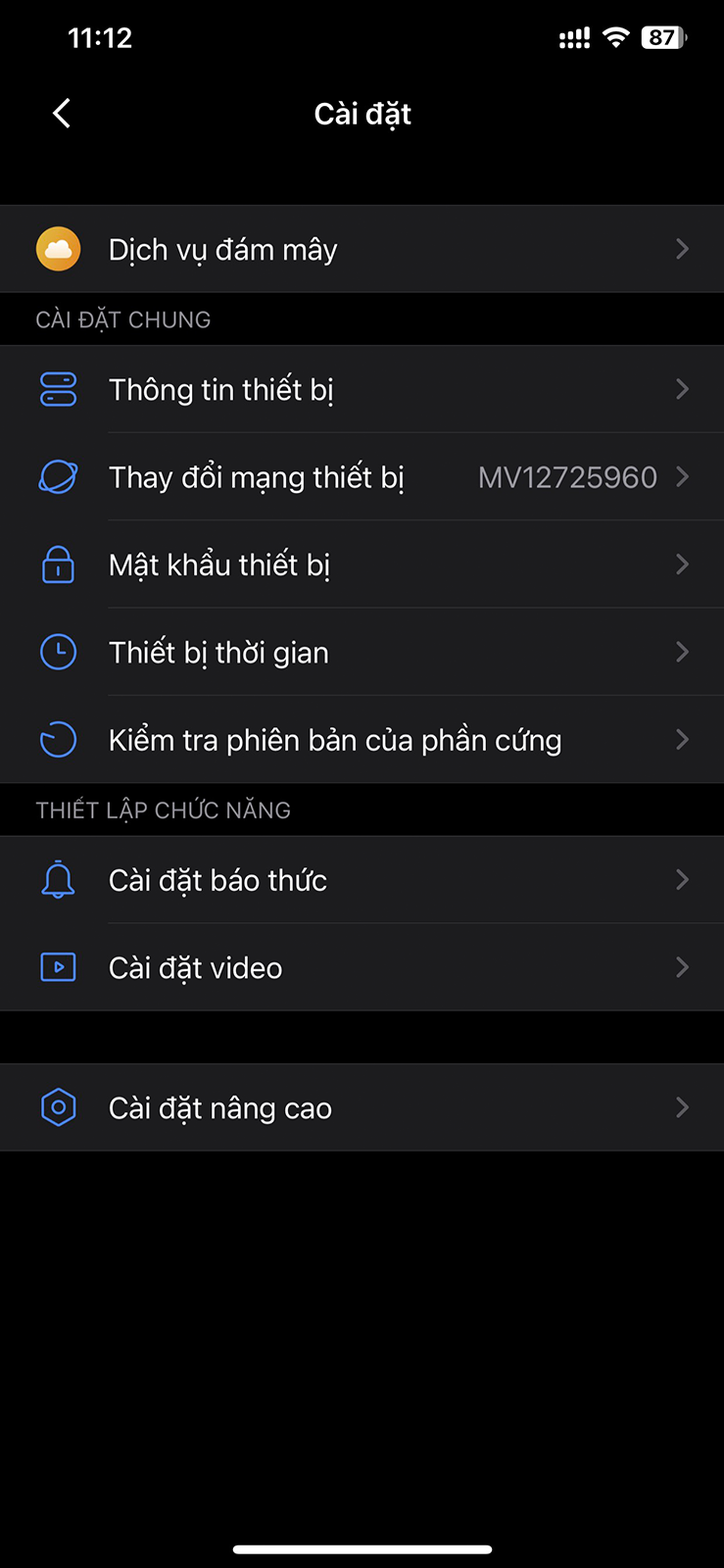
- Thông tin thiết bị : Để đặt tên thiết bị & xem ID thiết bị
- Thay đổi mạng thiết bị : Để cài đặt mạng Wi-Fi cho camera.
- Mật khẩu thiết bị : Để đổi mật khẩu cho camera.
- Thời gian thiết bị : Để cài đặt khu vực thời gian cho camera .Chọn múi giờ Việt Nam ( UTC + 07:00).
- Kiểm tra phiên bản phần cứng : Kiểm tra cập nhật phiên bản camera.
- Cài đặt báo thức : Để cài đặt báo động cho Camera. ( Bật chế độ, chọn khoảng thời gian cần báo động, khu vực cần báo động , bật Âm thanh nhắc nhở cảnh báo qua điện thoại ).
- Cài đặt Video : Kiểm tra thẻ nhớ. Để cài đặt chế độ Video ghi hình liên tục, ghi hình cảnh báo, ghi hình có Audio.
- Cài đặt nâng cao : Cài đặt IP động hoặc IP tĩnh cho camera. Cài đặt ngôn ngữ Camera.
1. Trên phần mềm mở Camera cần xem lại. Sau đó chọn mục Phát lại .
2. Hiển thị giao diện xem lại. Bạn kích chọn vào mục Ngày/Tháng/Năm.
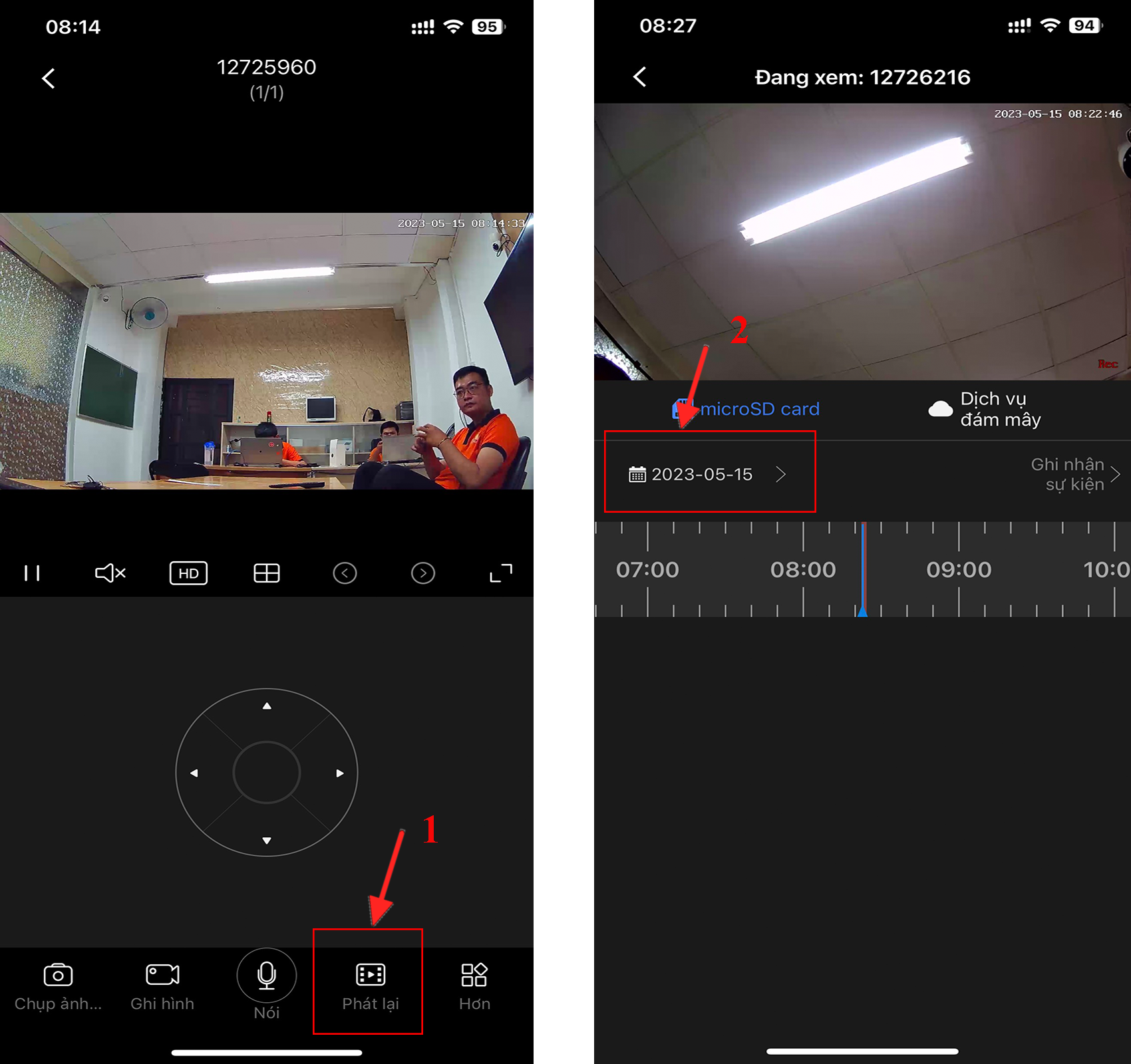
3. Bạn chọn ngày cần xem lại ( màu xanh ).
4. Khu vực màu xanh và đỏ là hiển thị thời gian xem, bạn có thể chạm vào lướt trái phải theo khung giờ để xem lại camera.